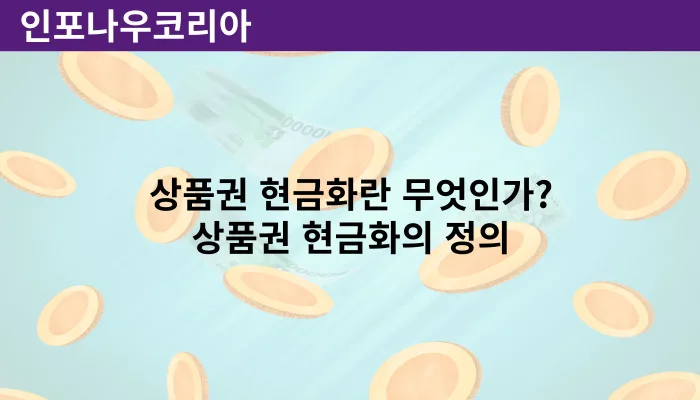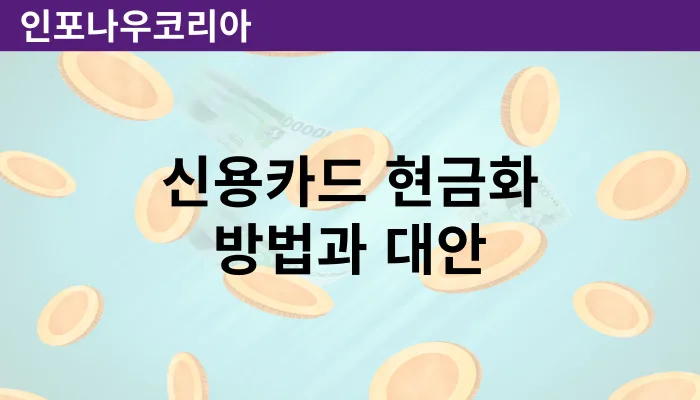정보이용료 현금화 진행을 위해 리니지M 현금화 방법에 대하여 알아보고 있나요?
이 가이드를 참고하여 정확한 결제 방법과 진행 순서를 알게될 것입니다.
리니지M 현금화 진행 방법
순서
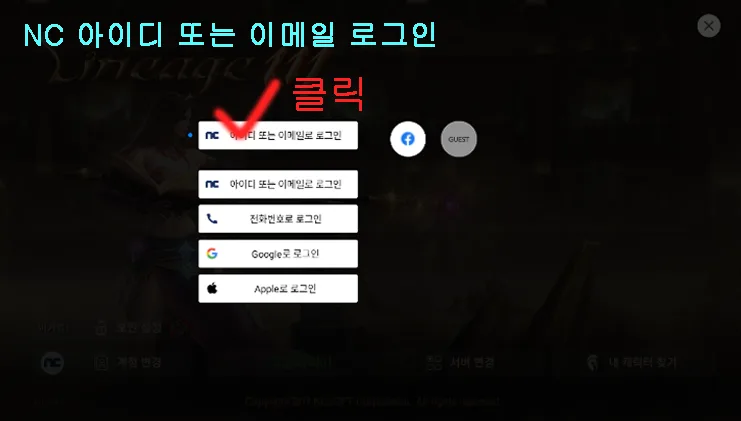
첫째, 리니지M 메인화면에서 좌측 하단 “계정 변경” 을 탭한 후 NC 로그인을 선택합니다.
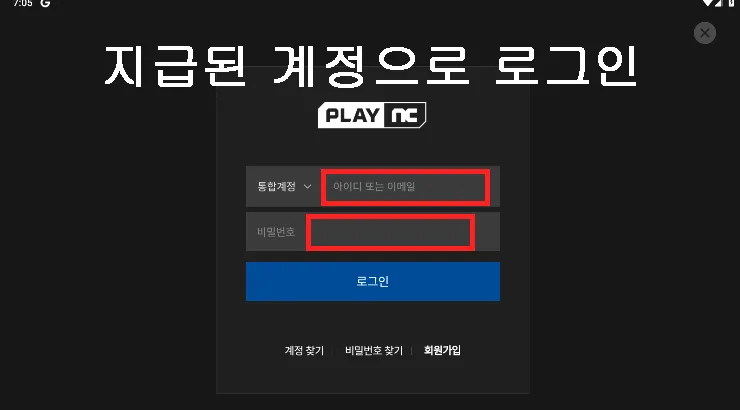
둘째, 업체에게서 지급 받은 계정을 입력하여 통합계정 로그인을 진행합니다.
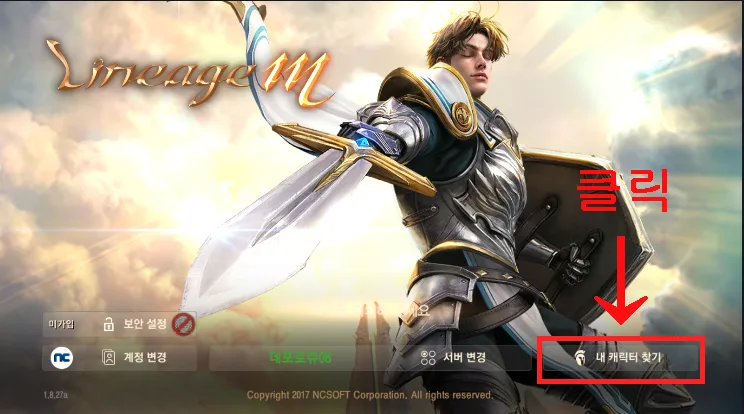
셋째, 서버를 직접 선택하는 것이 아닌, 우측 하단의 “내 캐릭터 찾기” 버튼을 클릭합니다.
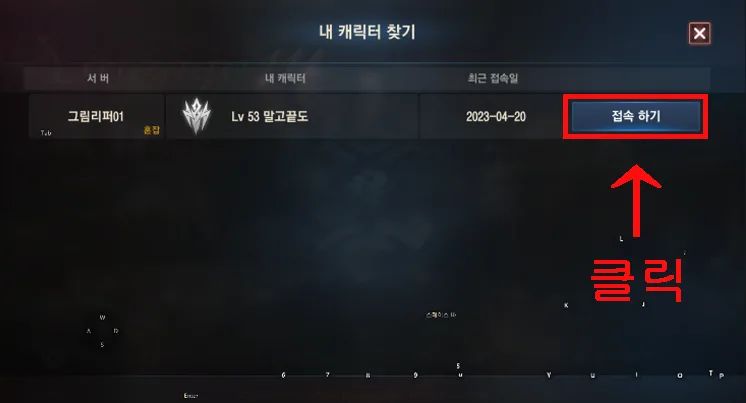
넷째, “접속 하기” 버턴을 탭하여 캐릭터로 접속합니다.
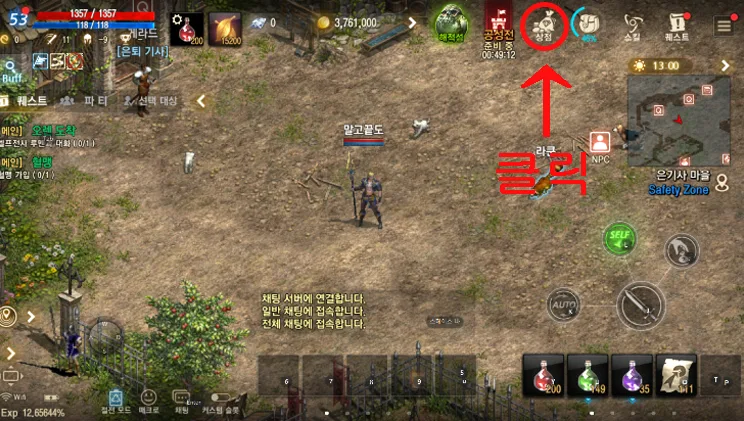
다섯째, 우측 상단의 “상점” 에 접속합니다.
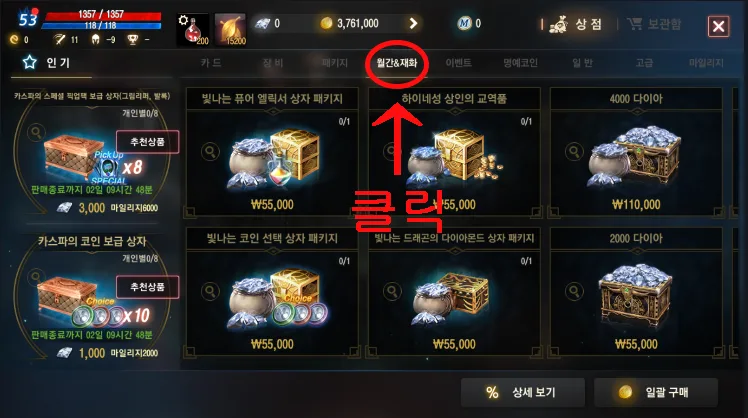
여섯째, 상점 내의 “월간&재화” 탭으로 이동합니다.
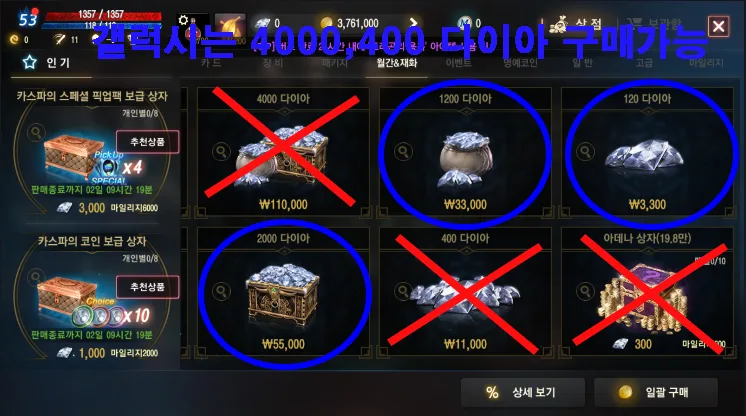
일곱째, 본인이 결제하고자 하는 금액에 맞는 다이아를 구매합니다.
주의사항
아이폰 이용자의 경우 100,000 KRW 이상 금액 결제시 추가 수수료가 발생할 수 있습니다. 때문에 위 사진의 파란색 동그라미가 되어 있는 다이아로만 구매를 진행해야 합니다.
갤럭시 이용자의 경우 사진에 보이는 아데나 상자를 제외하고 나머지 다이아 상품을 전부 구매할 수 있습니다.